ZBrush有哪些使用小技巧?
ZBrush有哪些使用小技巧?ZBrush是一个数字雕刻和绘画软件,它以强大的功能和直观的工作流程彻底改变了整个三维雕刻行业。ZBrush为当代数字艺术家提供了世界上最先进的工具。今天就让绘学霸小编带大家来看看:ZBrush有哪些使用小技巧?
ZBrush有哪些使用小技巧?
一、物体的变换
创建物体后按“T”进入编辑模式,否则只会不断拖出新物体,旧物体无法再编辑。
旋转视图:鼠标在空白处拖动,shift 鼠标左键可以角度锁定90度
平移视图:Alt 鼠标左键
缩放视图:Alt 鼠标左键、保持按下鼠标左键时放开Alt然后上下拖动鼠标左键
F键/Alt click:物体适中
P键切换透视和无透视
移动W:空白处拖动鼠标 - 在垂直于画布方向移动,往上即向里移动。在交叉点上拖动锁定方向,在圈内移动则使物体在画布上移动
旋转E:圈内随意转
缩放R:圈内等比缩放

二、画布
平移(Scroll):按住空格键拖动鼠标
缩放(Zoom): /-
适中(Actual):0
半大(AAHalf):Ctrl 0
Ctrl N:清空画布
三、物体编辑
创建新物体后,原物体不再能编辑,而是作为画面中的一个元素
导入模型(作为笔刷编辑):tool>import
保存笔刷(可在ZB中继续编辑):tool>save as
导出物体:tool>export
[注]在从max导入obj之前在preferen.../importexport里选择iFlipY、iFlipZ就是正的了
四、界面
Tab:隐藏工具面板
下拉菜单可以拖动到两边的空白处
常用按钮可以按CTRL同时拖动到画布边的空白处,Ctrl click可以取消快捷按钮
鼠标放在工具上按Ctrl可以显示说明
五、模型细分
Tool>Divide(Ctrl D)可以对模型细分
SDiv改变细分级别,或者使用Lower Res(Shift D)、Higher Res(D)进行切换
一般先在低精度调整大型,描绘越细致精度越高,不要一开始就在最高精度下工作,那样交互速度和工作效率都不会很高的
小编比较推荐的是绘学霸的3D模型就业班这门就业实训课程,能够帮助你在半年的时间内全面掌握行业所需的各类岗位技术,并且通过丰富的项目实训、周到的就业保障服务帮助你更好、更快地实现对口就业。
那本期关于ZBrush有哪些使用小技巧?的分享就到这里结束了,也欢迎喜欢3d建模的小伙伴,关注我们的官网绘学霸,经常分享各类教程、资源、经验,助你开启3d建模提升之门。
全部评论


暂无留言,赶紧抢占沙发
热门资讯

ZBrush中DynaMesh功能介绍及使用技巧!

王氏教育学员游戏设计作品

成长贴丨原来3D游戏特效这么简单!我也很牛逼的!嘻嘻!...

C4D中轴心与轴对齐的两种方法!

ZBrush中的Z球如何创建与使用
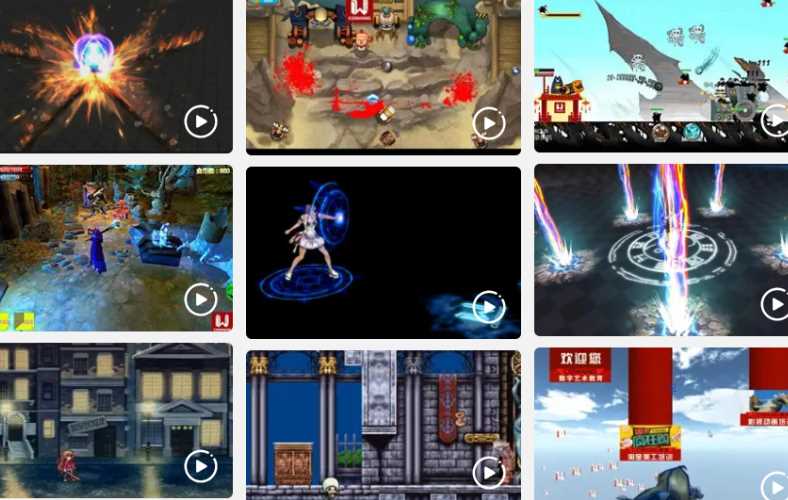
这款游戏一上线,能忍住不玩算我输!

c4d教程:简单的磨砂材质玻璃建模

2d动画和3d动画区别是什么?

成长帖丨组团开黑?小姐姐已经在做游戏模型了...








